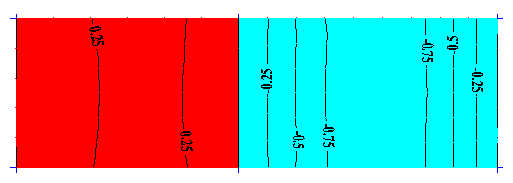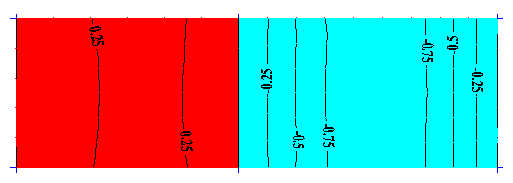Genere un diagrama que muestre la relación entre una determinada cantidad de resultados, como la fuerza o el desplazamiento en un punto determinado, y una posición de la fuerza unitaria en la superficie de carga.
- Seleccione Cargas
 Cargas especiales
Cargas especiales 
 Superficies de influencia.
Se abre el cuadro de diálogo de Superficies de influencia.
Superficies de influencia.
Se abre el cuadro de diálogo de Superficies de influencia.
- Marque la casilla de Panel para activarla.
- En el área de dibujo, seleccione el panel para el que desea generar una superficie de influencia. El cuadro Panel se actualiza con el número del panel.
- Seleccione Añadir para definir la superficie de influencia. Se abre el cuadro de diálogo de Definición de la superficie de influencia.
- Escoja una cantidad de resultados en una ficha y, a continuación, seleccione Aplicar. La cantidad resultante seleccionada se añade al cuadro de diálogo Superficies de influencia.
- Repita el paso 5 para cada cantidad de resultados que desee añadir y, a continuación, seleccione Cerrar.
Las cantidades de resultados seleccionadas se muestran en forma de lista en el cuadro de diálogo Superficies de influencia.
Nota: Si desea suprimir una cantidad resultante de la lista, selecciónela y, a continuación, pulse Suprimir.
- Haga clic en Generar. Se cierra el cuadro de diálogo de Superficies de influencia y se abre el cuadro de diálogo de Superficies de influencia - cargas. Este cuadro de diálogo permite visualizar las superficies de influencia gráficamente, así como definir nuevos casos y cargas.
- Para visualizar un diagrama de colores de la superficie de influencia:
- Seleccione una de las superficies de influencia definidas en la lista de Diagramas de superficies de influencia.
- Seleccione esta opción si desea visualizar las áreas en las que los valores de la superficie de influencia son positivos o negativos.
- Si lo desea, seleccione Abrir una nueva ventana para la selección para ver el diagrama resultante en una nueva vista.
- Seleccione Aplicar.
Nota: Con el fin de mejorar la legibilidad, en el diagrama se dibujan también isolíneas negras con descripciones. Los valores de los resultados se escalan siempre de manera que estén comprendidos en el intervalo [-1.0, 1.0]. Los límites del rango están determinados y son iguales: -1.0, -0.75, -0.5, -0.25, 0.0, 0.25, 0.5, 0.75 y 1.0. - Para definir un nuevo caso de carga y una carga superficial en un contorno:
- Introduzca un nuevo nombre de caso en el campo de Nombre de caso de carga o seleccione una de las superficies de influencia definidas en la lista de Diagramas de superficies de influencia.
- Seleccione Añadir caso para generar un nuevo caso con el nombre especificado. El caso generado se añade a la lista de casos de carga del proyecto actual.
- Seleccione Cargar para abrir el cuadro de diálogo Carga uniforme (contorno).
- Defina la intensidad de la carga, así como el contorno en el que actúa la carga y, a continuación, seleccione Añadir.
- Cierre el cuadro de diálogo Carga uniforme (contorno).
- Cierre el cuadro de diálogo Superficies de influencia - cargas
Ejemplo de diagrama de superficies de influencia con sus isolíneas correspondientes: